
Mapbender 是一套用于发布、注册、浏览、监控和保护空间数据基础服务的网络服务框架。
通过 Mapbender 的管理系统,管理人员可以管理、维护地理数据与地理要素服务,并为不同的个人、组织或其它服务管理权限。
执行本文档的示例只需要一个 Web 浏览器。
本文档描述了:
- 启动 Mapbender
- 载入一个应用
- 载入一个 Web Map Service (OGC WMS) 网络地图服务
- 配置 WMS
- 创建一个新应用
- 创建新的用户与用户组并配置应用权限
- 载入 WFS 网络地理要素服务
- 配置要素类型并启动一个支持检索和数字化的 WFS 服务
登录后, application overview 应用列表界面将显示。
登录后, application overview 应用列表界面将显示所有可以使用的应用。Mapbender 支持模板(template)应用用于创建新的应用。
应用以 categories 分类显示。类别的管理见后述。
通过 Administration applications 管理类应用可以载入服务、创建用于,配置新服务等。
每个 administration application 都具有不的功能。后文将演示如何配置自己的 administration application 。
示例截图为 admin2_en 。左侧面板显示了其各种功能。
地图服务类中包含了 OGC WMS 服务、相关数据浏览、样式参考(图例)、应用图标等。
Tip
在支持多标签页的浏览器中可以用不同的标签页打开不同的示例并轻松切换。
应用可以通过复制的方法创建。在 Application Management ‣ Rename/copy application 选择复制对象并输入新名称。这个过程同样复制了其中的服务和用户组(可选)。新应用将提供原有的地图服务,且原有的用户也能对其进行访问。
通过 Application Management ‣ Delete application 可以删除应用。这只会影响应用本身,与其引用的服务无关。
这个操作只能对当前用户所拥有的应用进行。
通过 Application Management ‣ Export application (SQL) 可以将应用以 SQL 输出。SQL 数据包含了一个应用的全面信息,可以直接转移到另一个 Mapbender 实例。
Tip
注:SQL 导出并不包含引用的服务及用户权限信息。
本节演示在应用中载入 OGC Web Map Services (WMS) 网络地图服务。
WMS 对 getCapabilities 请求返回一个 XML 文件。Mapbender 可以由此获知所需的服务信息。
Tip
注:在载入前建议阅读 Capabilities 说明文档。
Cadastre of spain 西班牙地籍图
Geoportal Barcelona 巴塞罗那地理数据服务门户 (Geoportalbcn - 详见该网址)
http://www.bcn.cat/geoportal/es/geoserveis.html
Demis World Map 世界地图
http://www2.demis.nl/wms/wms.asp?wms=WorldMap&VERSION=1.1.1&REQUEST=GetCapabilities&SERVICE=WMS
Bird Studies Canada 加拿大鸟类研究数据
http://www.bsc-eoc.org/cgi-bin/bsc_ows.asp?VERSION=1.1.1&REQUEST=GetCapabilities&SERVICE=WMS
Germany Demo 德国演示数据
WhereGroup OSM WMS Open Street Map 数据服务
http://osm.wheregroup.com/cgi-bin/osm_basic.xml?REQUEST=GetCapabilities&SERVICE=WMS&VERSION=1.1.1
在一个应用中可以载入多个 WMS 服务。选择 WMS application settings 调整 WMS 序列或进行删除。
Index 序号为 0 的 WMS 定义了坐标系统和数据范围。
Tip
你可以创建一个容器并加入所有的 WMS 服务,以此作为一个方便的模板向其它应用复制服务。当一个服务更新时,所有使用它的应用都会体现其更新。通过 Link WMS to application 可以实现这一过程。
配置 WMS 服务 ================================================================================ 在载入 WMS 后可对其进行配置。通过配置可以控制特定图层的访问,改变数据集的排序组合,屏蔽特定属性,控制缩放尺度等。
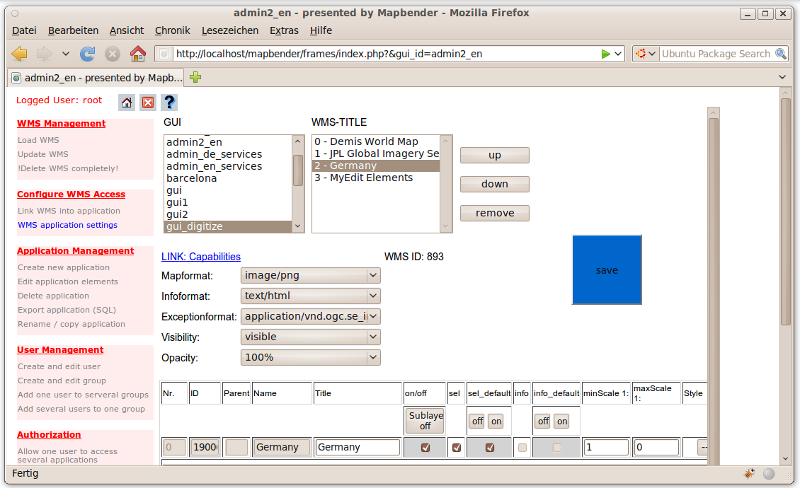
以上显示了在无代码级操作的条件下,Mapbender 应用也可以轻松地配置。
当选定一个要素,例如 mapframe1 ,程序将显示其很多属性。这些内容均以 HTML 的形式标注,也即 Mapbender 服务的元素是以 HTML 定义的。在应用启动时 Mapbender 会将其整合至一个 HTML 网页中。
- id - 要素专有名称
- on/off - 开启或关闭要素
- title - 以选项卡名或工具提示显示的名称
- HTML-TAG/CLOSE-TAG - HTML 标记类型,即 div 或 img 等
- top, left - 要素位置(fixed 绝对定位布局下)
- width/height - 要素尺寸
要素还包含其独有其它变量,包括用于 JavaScript/PHP 的变量,CCS 引用和直接 CCS 样式设定等。
变量示例:
访问 Mapbender 需要特定的权限。不同的用户与用户组对应用及其 WMS 或 WFS 服务具有不用的权限。
不同的用户角色“roles”,例如 guest / operator / administrator 只取决于其被设定的访问权限。
Tip
若需要写入权限,使用 User Management ‣ Assign to edit an application to a user 设置。
Mapbender 支持 OGC Web Feature Service 网络地理要素服务 WFS 1.0.0 和 1.1.0. 一个 WFS 通过 Mapbender 可以体现多种功能:
为使用 WFS 服务,请将 WFS 导入 Mapbender 并生成要素类型的配置。完成配置后,需对 WFS 及配置授予权限。
对于数字化应用,WFS 需具备事务处理(WFS-T)能力。利用 GeoServer 或 deegree 等可以建立 WFS-T 服务。
配置 WFS 服务的模块集成于 admin_en_services 应用。
Tip
建议首先查看 WFS getCapabilities 相关文档了解其细节。
示例 WFS
http://wms.wheregroup.com/geoserver/wfs?REQUEST=getCapabilities&VERSION=1.0.0&SERVICE=WFS
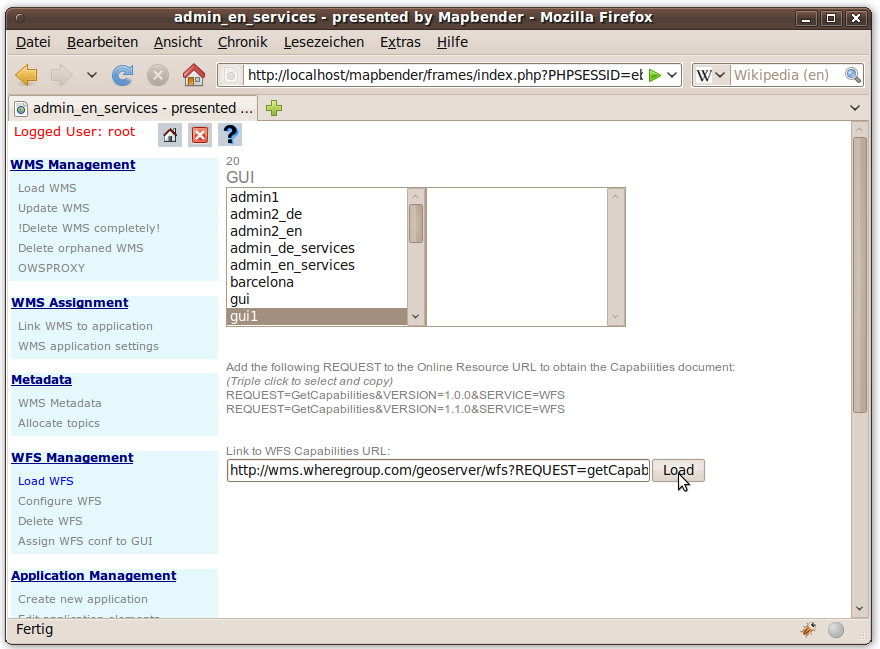
下一步将配置一个要素类型。在一个应用完成配置和权限设定后,可以在其中使用要素类型。
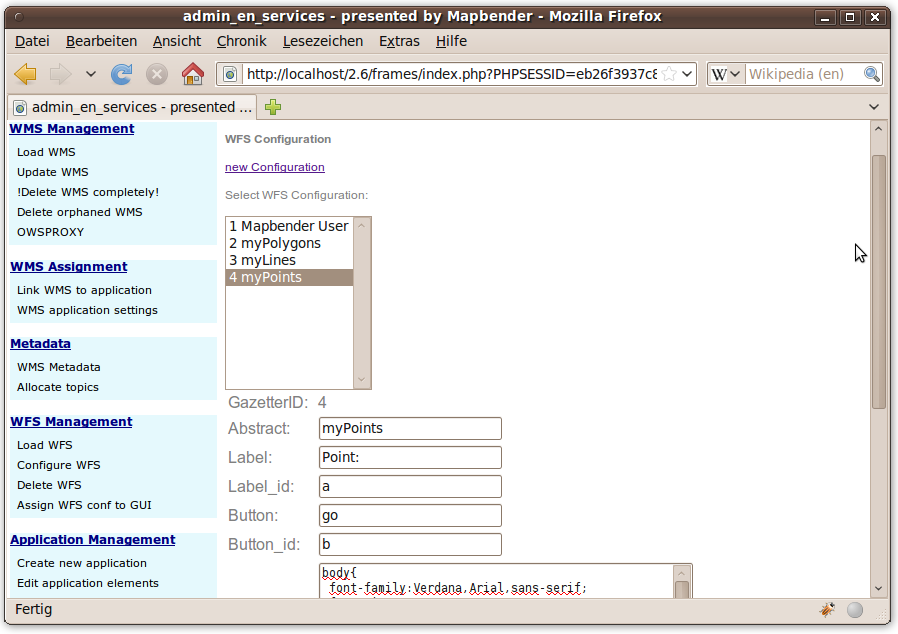
配置

通过 WFS configuration -> Assign WFS conf to application 可以对一个或多个应用执行指定配置。
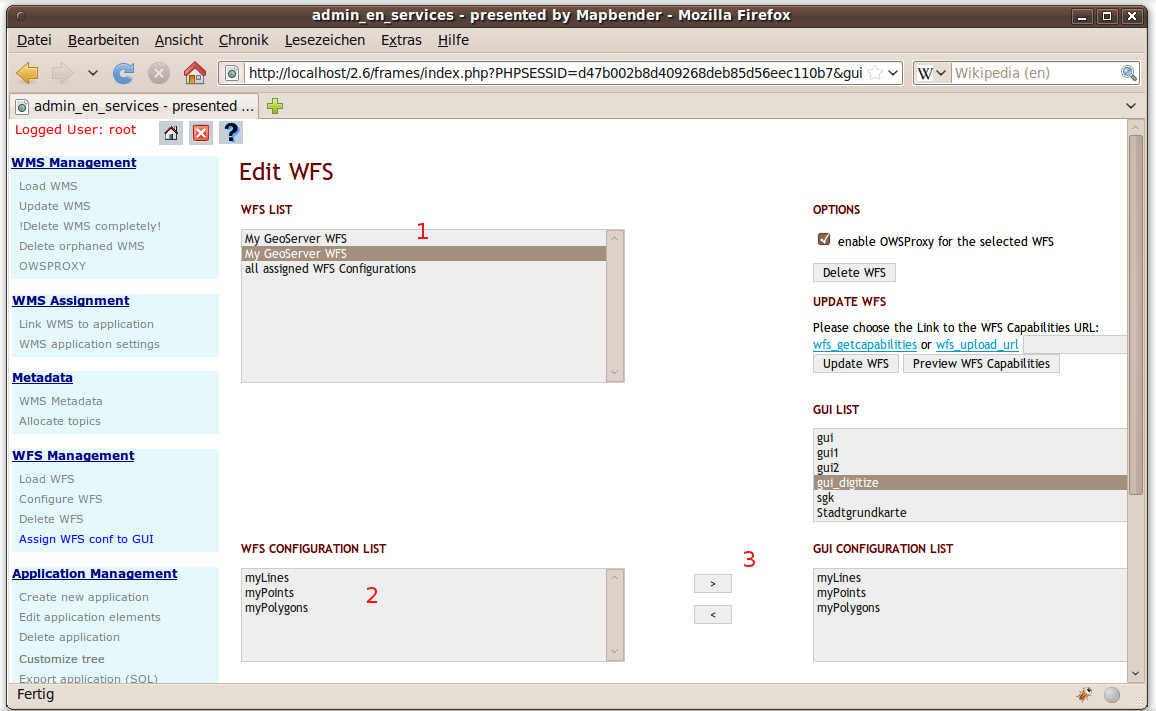
在 admin_en_services -> Edit application elements 选择 gazetteerWFS 元素。该元素有 wfsConfIdString 属性。此处用于列举配置号(逗号分隔)。检索结果会依据此表的顺序显示。
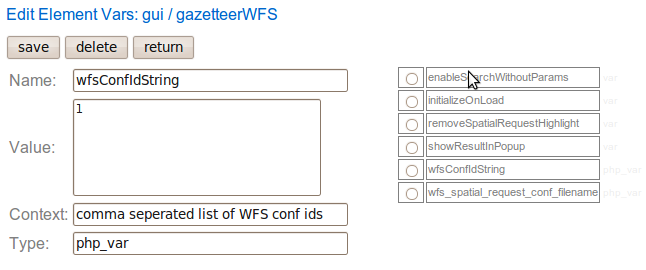
查看检索的显示结果。本示例中,左侧面板用于检索 Mapbender 用户。检索可以基于空间范围或文本进行,并在列表中显示结果。点击一个条目,Mapbender 缩放至相应区域并显示具体信息。
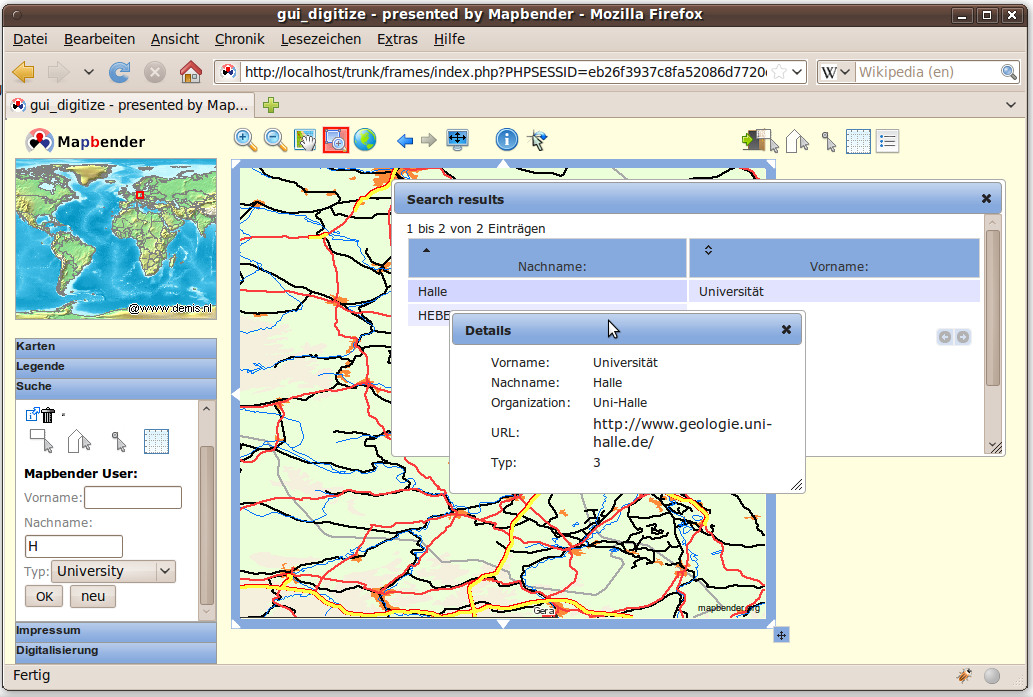
通过 gui_digitize 模板可以快速建立数字化应用。通过要素类型配置,可以连接 WMS 图层作为底图。在 WMS application settings 通过图层列表中的 set WFS 即可实现。选择正确的配置 ID 即可。
Tip
请确保 WMS 图层连接的 WFS 配置支持“feature info”特性。Mapbender 需要由此确定是否发送 WFS getFeature 请求。
配置完成后,在界面右侧可以检索已有地理要素,并在“seach result”面板显示。对这些要素可以进行移动(move)、添加基点(add basepoint)、编辑属性(edit attributes)、线切分(split line)、线延伸(continue line)、合并多边形(merge polygons)等操作。也可以新建要素。
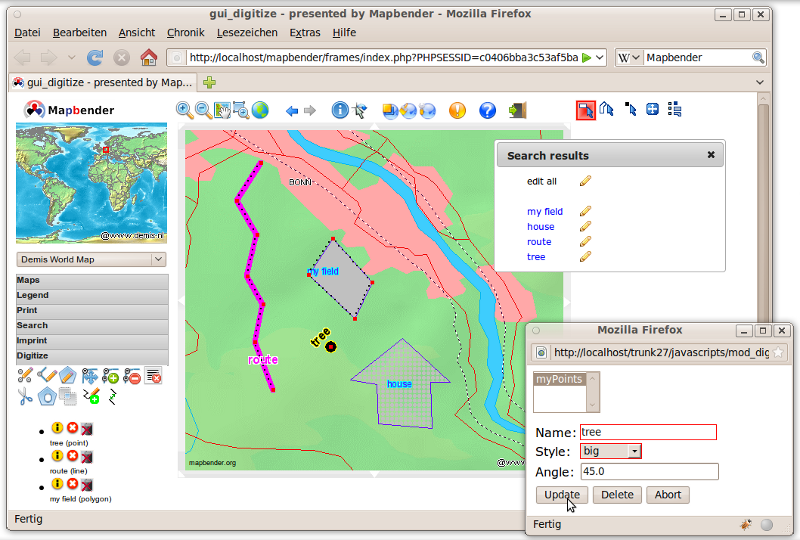
建议尝试以下操作:
以上演示了 Mapbender 的一些基本功能。此外,Mapbender 还有大量值得尝试的特性。
Mapbender 项目主页
使用教程
教学演示
Mapbender 项目页面(OSGeo)
开发社区